发布时间:2016-02-26 15: 52: 05
Xftp是用来上传和下载远程文件的工具,其实上传时可以使用复制粘贴完成,本集主要讲解具体操作方法。
使用复制粘贴上传文档的操作如下:
1、打开Xmanager企业版5,双击打开xftp,然后在本地窗口选择一个需要上传的文件;
2、选择下列方法的任一种
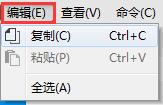
图1:编辑菜单中选择复制文档
1)点击编辑菜单,在弹出的选择栏中选择“复制”
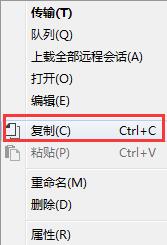
图2:右击选择复制文档
2)在远程文件夹窗口中单右击鼠标,选择“复制”
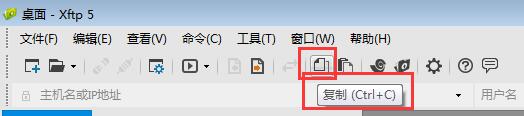
图3:使用复制标准按钮
3)点击工具栏上标准按钮中的“复制”按钮
注:想要使用xftp需要下载Xmanager企业版
3、点击远程文件夹窗口
4、选择下列方法的任一种
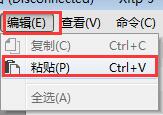
图4:编辑菜单中选择粘贴文档
1)点击编辑菜单,在弹出的选择栏中选择“粘贴”
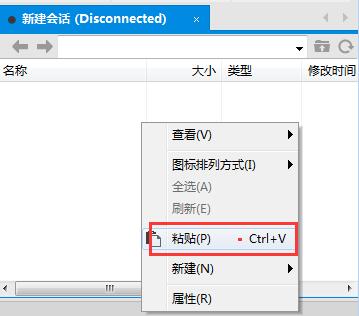
图5:右击粘贴文档
2)在远程文件夹窗口中单击鼠标右键,然后选择“粘贴”
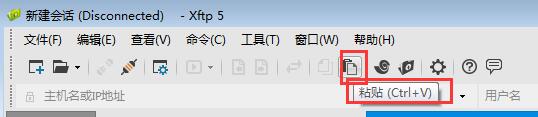
图6:使用粘贴按钮粘贴文档
3)点击工具栏上标准按钮中的“粘贴按钮”
注:文件是在Windows资源管理器中复制并粘贴到远程文件夹窗口中的。
除了Xftp可以使用复制粘贴上传文档,Xmanager企业版中的xshell也是可以使用复制粘贴,但是操作方法不太一样,具体参见:Xshell 如何复制粘贴?
本文为原创,转载请注明原址: http://www.xshellcn.com/xmg_column/fz-zt.html
展开阅读全文
︾